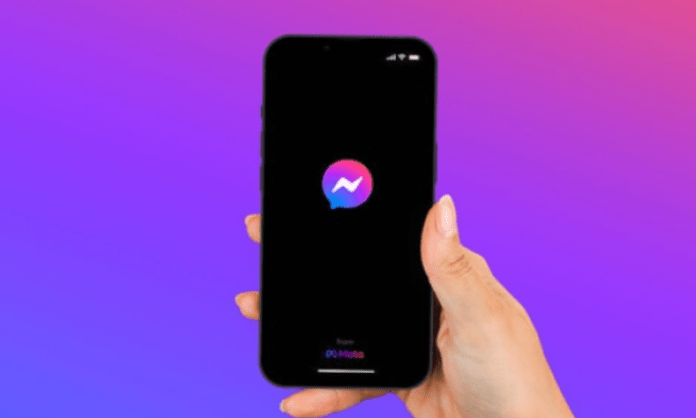Facebook er det mest populære sosiale nettverket i verden, med mer enn 2 milliarder månedlige aktive brukere. Men det kan også være en kilde til stress, distraksjon eller problemer med konfidensialitet. Hvis du vil ta en pause fra Facebook, men holde kontakten med vennene dine via Messenger-applikasjonen , vet at det finnes en enkel og effektiv løsning: deaktiver Facebook-kontoen din mens du beholder Messenger.
Hva er forskjellen mellom å deaktivere og slette Facebook-kontoen din?

Deaktivering av Facebook-kontoen din betyr at profilen din blir usynlig for andre brukere. Dine innlegg, kommentarer, bilder og videoer er midlertidig skjult. Du kan aktivere kontoen din på nytt når som helst ved å logge på igjen med din e-postadresse og passord .
Hvis du ikke logger på igjen på en stund, kan det hende du får en melding som sier Facebook-økten din og ber deg logge på igjen. Sletting av Facebook-kontoen din betyr at profilen din og alle dataene dine slettes permanent fra Facebook-servere . Du kan ikke gjenopprette kontoen din eller få tilgang til tilknyttede tjenester, for eksempel Messenger eller Instagram. Det kan ta opptil 90 dager før kontoen din blir slettet .
Hvordan deaktiverer du Facebook-kontoen din mens du beholder Messenger?
For å deaktivere Facebook-kontoen din mens du beholder Messenger , må du følge disse trinnene:
- Åpne Facebook-siden og logg inn på kontoen din.
- Gå til Innstillinger og personvern , og klikk deretter på Innstillinger .
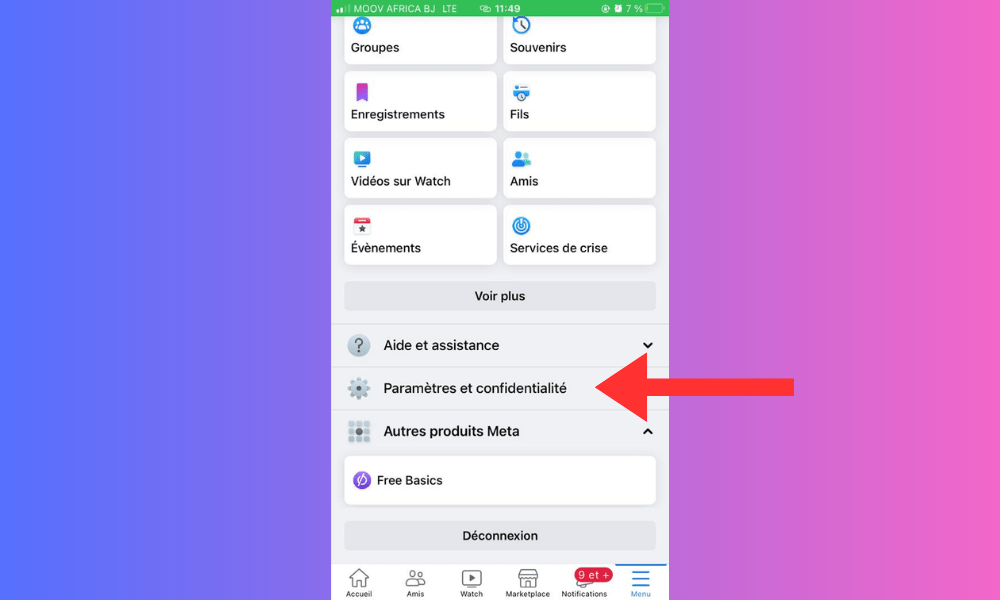
- Velg Facebook-informasjonen , og klikk deretter Deaktivering og sletting .
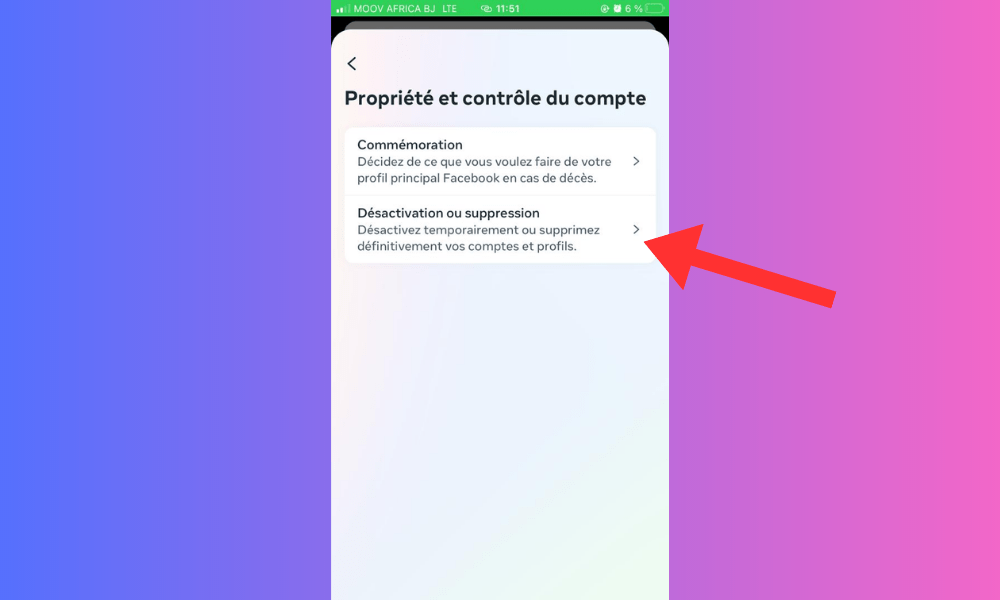
- Velg Deaktiver konto , og klikk deretter på Fortsett til kontodeaktivering .

- Skriv inn passordet ditt, og velg deretter en grunn til at du vil deaktivere kontoen din.
- Klikk Deaktiver .
din er nå deaktivert , men du kan fortsette å bruke Messenger til å sende og motta meldinger med kontaktene dine .
Hvordan aktiverer du Facebook-kontoen din på nytt?
Hvis du ombestemmer deg og vil aktivere Facebook-kontoen din på nytt , logger du bare på igjen med e-postadressen og passordet på Facebook-siden eller -appen. Din profil og data vil bli gjenopprettet som før.
Hvordan sletter du Facebook-kontoen din og dens data permanent?
Hvis du vil slette Facebook-kontoen din og dens data permanent , må du følge disse trinnene:
- Åpne Facebook-siden og logg inn på kontoen din.
- Gå til Innstillinger og personvern , og klikk deretter på Innstillinger .
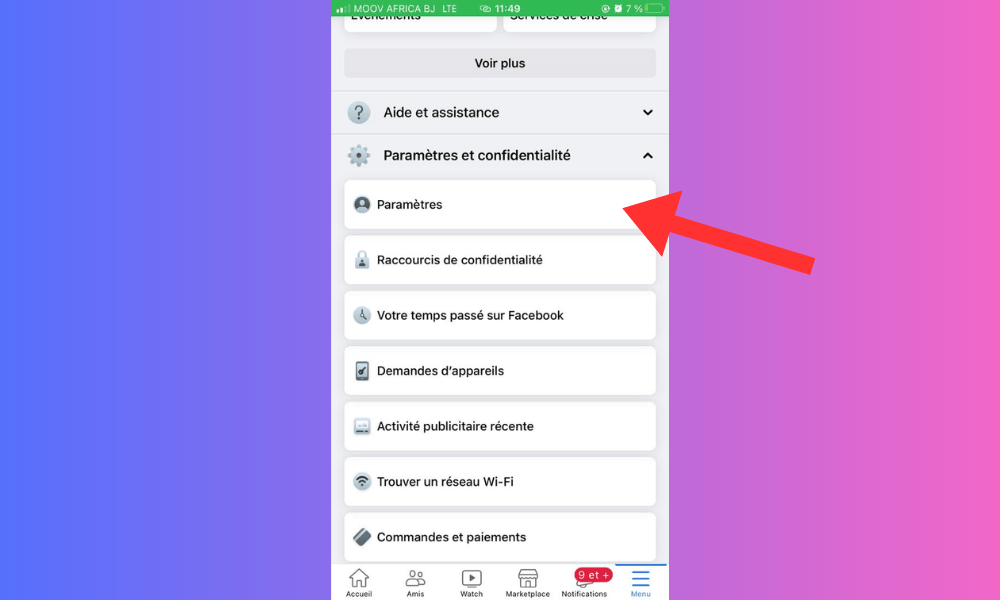
- Velg Facebook-informasjonen , og klikk deretter Deaktivering og sletting .
- Velg Slett konto , og klikk deretter på Fortsett for å slette konto .
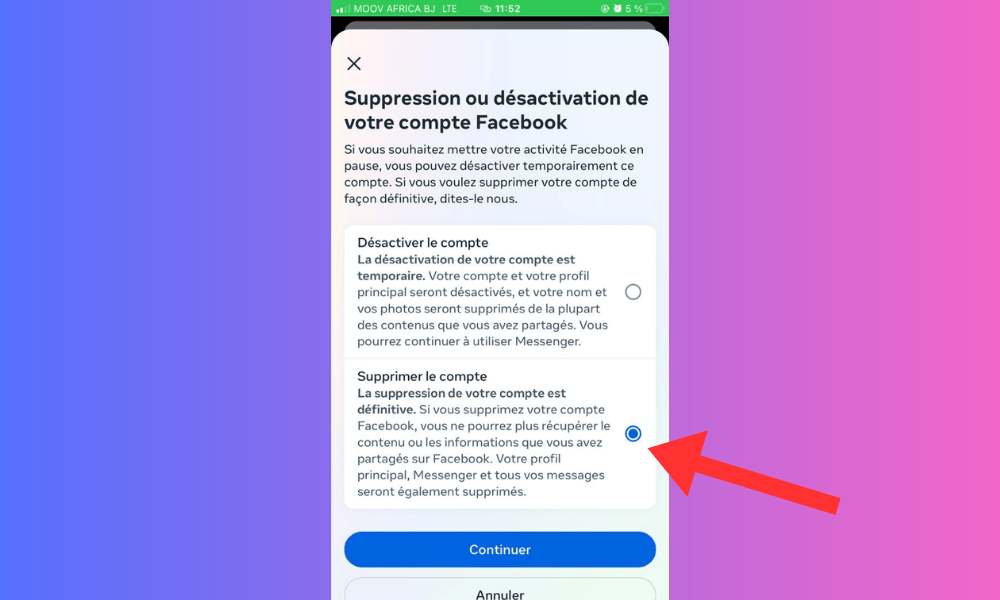
- Skriv inn passordet ditt, og klikk deretter på Fjern konto .
din vil bli slettet innen 90 dager . I løpet av denne tiden vil du ikke ha tilgang til Messenger eller andre Facebook-relaterte tjenester.
Vanlige spørsmål
Kan jeg bruke Messenger uten å ha en Facebook-konto?
Ja, det er mulig å bruke Messenger uten å ha en Facebook-konto . Bare last ned Messenger-appen på smarttelefonen eller nettbrettet , eller gå til messenger.com på datamaskinen . Deretter må du skrive inn telefonnummeret ditt og opprette et brukernavn for å begynne å bruke Messenger . Hvis du allerede har en Facebook-konto, kan du aktivere Facebooks automatiske påloggingsalternativ for å få tilgang til Messenger uten å måtte skrive inn passordet ditt hver gang.
Hvordan logger jeg ut av Messenger på Android?
For å logge ut av Messenger på Android må du følge disse trinnene:
- Åpne Messenger-appen og trykk på profilbildet ditt øverst til venstre.
- Rull ned og trykk på Logg av .
- Bekreft valget ditt ved å trykke på Koble fra .
Du vil bli logget ut av Messenger , men du kan logge på igjen når som helst med din e-postadresse og passord .
Hvordan sletter jeg alt innholdet mitt på Facebook?
For å slette alt innholdet ditt på Facebook, kan du bruke verktøyet Arkiver eller Slett informasjonen din . Dette verktøyet lar deg laste ned en kopi av dataene dine og deretter slette hele eller deler av innholdet ditt, for eksempel innlegg, bilder, videoer, kommentarer eller likes. For å bruke dette verktøyet må du følge disse trinnene:
- Åpne Facebook-siden og logg inn på kontoen din.
- Gå til Innstillinger og personvern , og klikk deretter på Innstillinger.
- Velg Facebook-informasjonen , og klikk deretter på Vis ved siden av Last ned informasjonen din eller Slett informasjonen din.

- Velg datakategoriene du vil laste ned eller slette, og klikk deretter på Opprett fil eller Slett .
- Følg instruksjonene på skjermen for å fullføre operasjonen.
Hvordan blokkere eller fjerne blokkering av noen på Messenger?
For å blokkere eller oppheve blokkeringen av noen på Messenger , må du følge disse trinnene:
- Åpne Messenger-appen og trykk på samtalen med personen du vil blokkere eller oppheve blokkering av .
- Trykk på personens navn øverst på skjermen, og trykk deretter på Blokker eller Fjern blokkering.
- Velg om du vil blokkere eller oppheve blokkeringen av personens meldinger eller anrop, og trykk deretter på Bekreft .
Den blokkerte personen vil ikke lenger kunne sende deg meldinger eller ringe deg på Messenger. Den ublokkerte personen vil kunne kommunisere med deg igjen.
Hvordan endre navn eller profilbilde på Messenger?
For å endre navn eller profilbilde på Messenger må du følge disse trinnene:
- Åpne Messenger og trykk på profilbildet ditt øverst til venstre .
- Trykk på navnet ditt eller gjeldende bilde for å redigere dem.
- Skriv inn ditt nye navn eller velg et nytt bilde fra galleriet eller kameraet ditt.
- Trykk på Lagre for å foreta endringene.
Navnet eller profilbildet ditt vil bli oppdatert på Messenger og på Facebook hvis du har en tilknyttet konto.